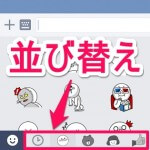< この記事をシェア >
LINEのトーク画面でスタンプアイコンをタップした時のスタンプ表示順番を並び替える方法です。
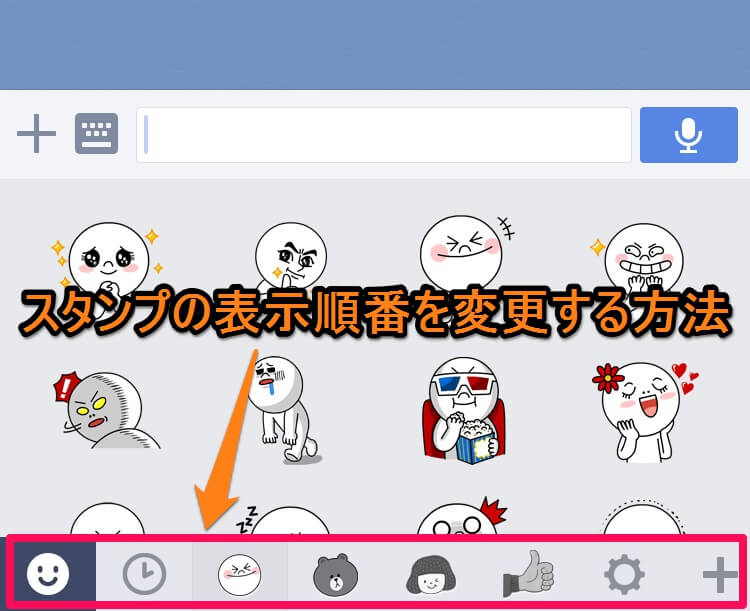
LINEを使っていてスタンプが増えてくるといちいち探すのが面倒になってきます。
よく使うスタンプはスタンプアイコンを押した時に最初の方に表示された方がスタンプをトーク上で使いやすくなります。
このスタンプの表示順番は、LINEの設定で並び替えておくことで並び替えることができますぜ。
ということでLINEのスタンプを並び替える方法です。
※iPhone・Android共通の手順でOKです。
【LINE】スタンプを表示する順番を並び替える方法
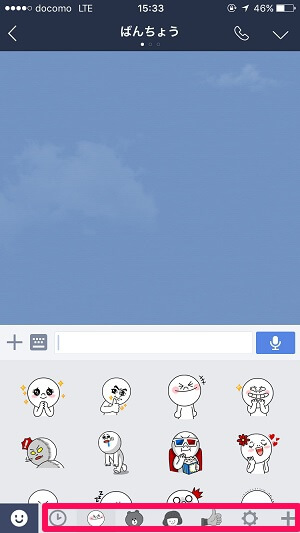
←のようにLINEのスタンプアイコンをタップした時に表示されるスタンプのアイコンは、基本的にダウンロードした順番となっています。
※今回のスクリーンショットはiPhoneにて撮影していますが、Androidでも同じ方法でスタンプの表示順番を並び替えることが出来ます。
いつものLINEの設定から
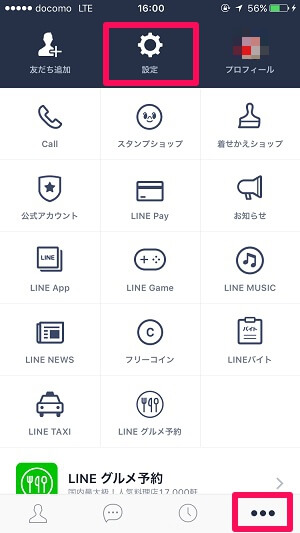
LINEを開き「その他」から「設定」をタップします。
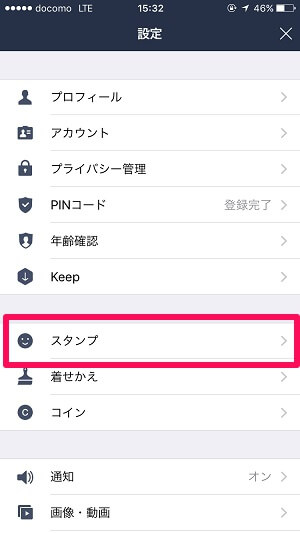
LINEの設定項目が開きます。
中にある「スタンプ」をタップします。
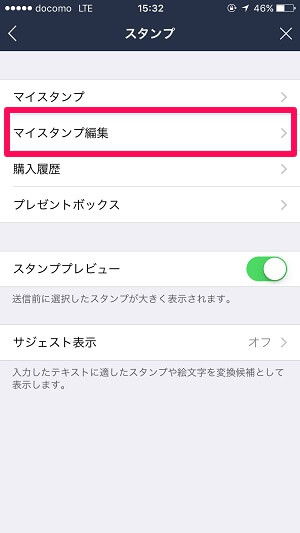
スタンプの設定項目が開きます。
中にある「マイスタンプ編集」をタップします。
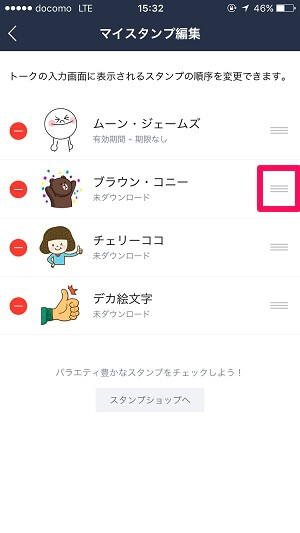
現在使えるスタンプの一覧が表示されます。
並び替えしたいスタンプの右側にうっすらと表示されている三本線を長押しして掴みます。
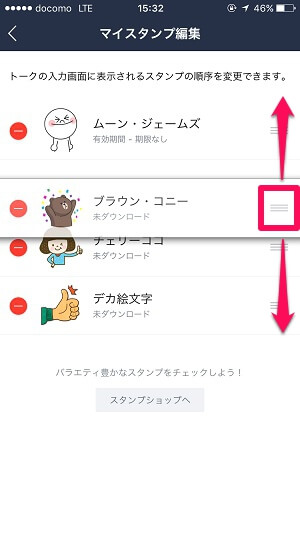
掴みスタンプをそのまま上下に移動することができます。
上にあるものがスタンプアイコンをタップした時に先に表示されるスタンプとなります。
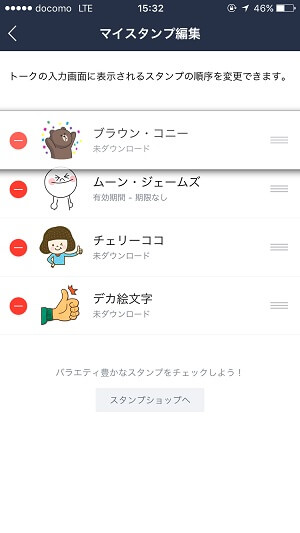
今回はブラウン・コニーを上にもっていってみました。
(先に表示されるようにしました)

で、トークを開くと←のようにブラウン・コニーが最初に表示されるスタンプとなっています。
スタンプをいっぱい持っている人ほど並び替えると便利になりますぜ。めちゃめちゃスタンプを持っている人はサジェストONで
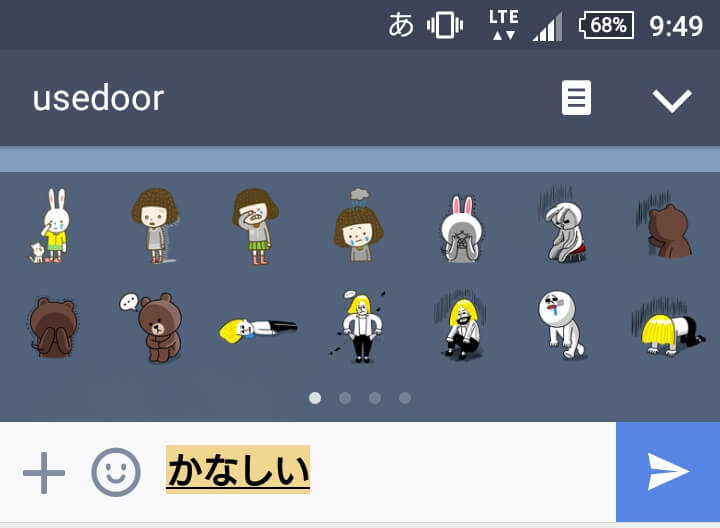
スタンプを大量に持っていればいるほど、このスタンプの並び替えを行うことでより便利になりますぜ。
トークでメッセージを入力するときにいちいち右にスライドしてスタンプを探すということをしなくてよくなります。
ちなみに並び替えるレベルじゃないくらいスタンプを持っていて使いたいスタンプが多すぎる→メッセージがなかなか打てない。。という人はスタンプのサジェスト(スタンプの候補)をONにするという方法があります。
これを使えば、入力したメッセージに対してスタンプ候補をLINEが自動判別してくれますぜ。
サジェストのON/OFF方法は↓の記事をどうぞ。
< この記事をシェア >
\\どうかフォローをお願いします…//
このLINEのスタンプの表示順番を並び替える方法【iPhone・Android対応】の最終更新日は2015年10月13日です。
記事の内容に変化やご指摘がありましたら問い合わせフォームまたはusedoorのTwitterまたはusedoorのFacebookページよりご連絡ください。